|
Open je tubes en alpha in psp.
Plaats de verlopen in de map verlopen van psp.
1.
Zet je voorgrondkleur op #9F60CD en je achtergrondkleur op #3C31A1.
2.
Open selections_alpha_ultra - venster - dupliceren en sluit het origineel.
3.
We werken verder op de kopie.
4.
Lagen - Eigenschappen - Hernoem deze
laag Raster 1.
5.
Zet je voorgrondkleur op verloop
@qua_deco1.
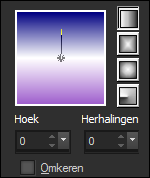
6.
Vul de laag met het verloop.
7.
Lagen - dupliceren.
8.
Effecten - filter Mehdi - Sorting tiles.
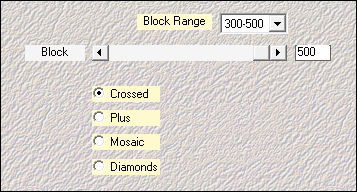
9.
Lagen - dupliceren.
10.
Effecten - randeffecten - sterker accentueren.
11.
Effecten - Filters Unlimited 2.0 -
&<Background Designers IV - sf10 Diamond Flip.
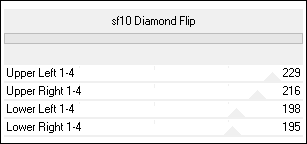
12.
Zet de mengmodus van deze laag op
luminantie en de laagdekking op 60.
13.
Zo ziet je tag er nu uit.
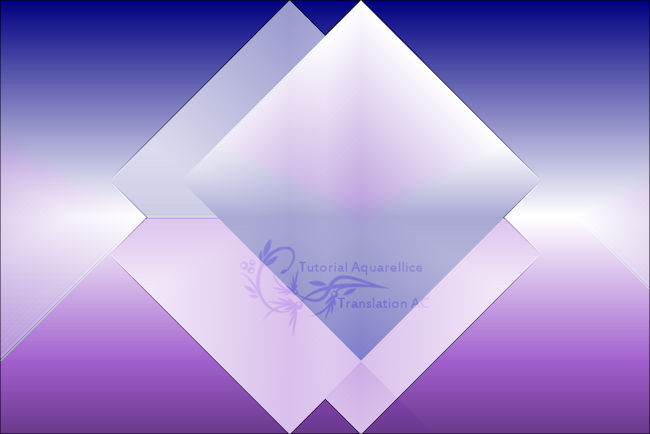
14.
Effecten - Filters Unlimited 2.0 -
Alf's Power Sines - Absolute 2 Sin Grads.
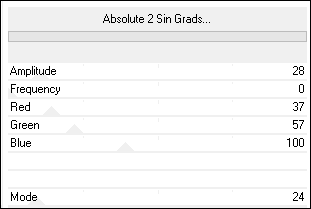
15.
Effecten - randeffecten - sterker accentueren.
16.
Zo ziet je tag er nu uit.
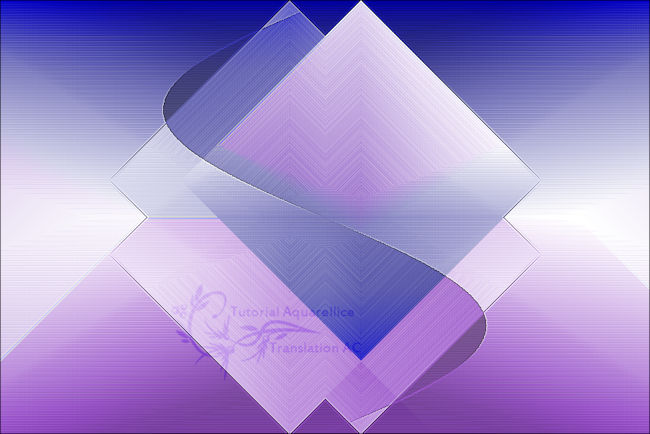
17.
Lagen - dupliceren.
18.
Effecten - afbeeldingseffecten - naadloze
herhaling.

19.
Zo ziet je tag er nu uit.
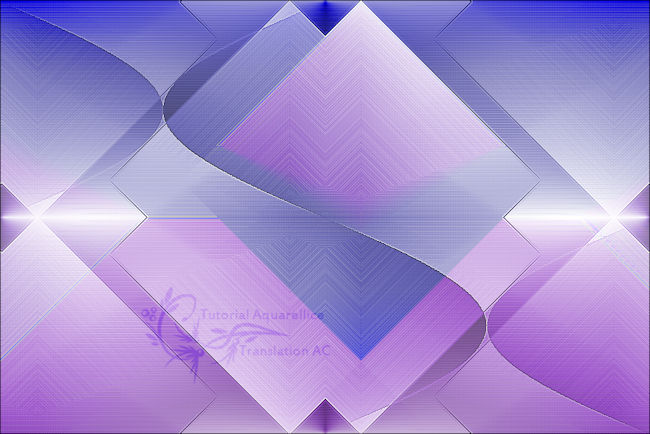
20.
En zo ziet je lagenpalet er nu uit.
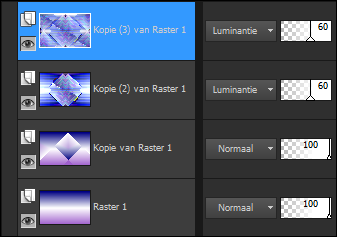
21.
Lagen - nieuwe rasterlaag.
22.
Selecties - selecties laden/opslaan - selecties laden uit
alfakanaal - Selection #1.
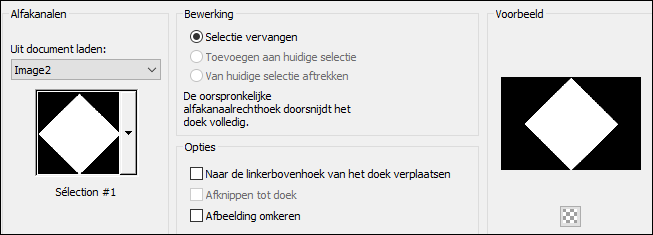
23.
Zet je voorgrondkleur op #FFFFFF.
24.
Vul de selectie met #FFFFFF.
25.
Selecties - wijzigen - inkrimpen -
aantal pixels op 2.
26.
Druk op je delete toets.
27.
Selecties - wijzigen - inkrimpen -
aantal pixels op 25.
28.
Vul de selectie met #FFFFFF.
Selecties - wijzigen - inkrimpen - aantal pixels op 2.
Druk op je delete toets.
Selecties - wijzigen - inkrimpen -
aantal pixels op 25.
Vul de selectie met #FFFFFF.
Selecties - wijzigen - inkrimpen - aantal pixels op 2.
Druk op je delete toets.
29.
Selecties - niets selecteren.
30.
Lagen - dupliceren.
31.
Lagen - samenvoegen - omlaag samenvoegen.
32.
Effecten - afbeeldingseffecten - naadloze
herhaling.

33.
Zo ziet je tag er nu uit.
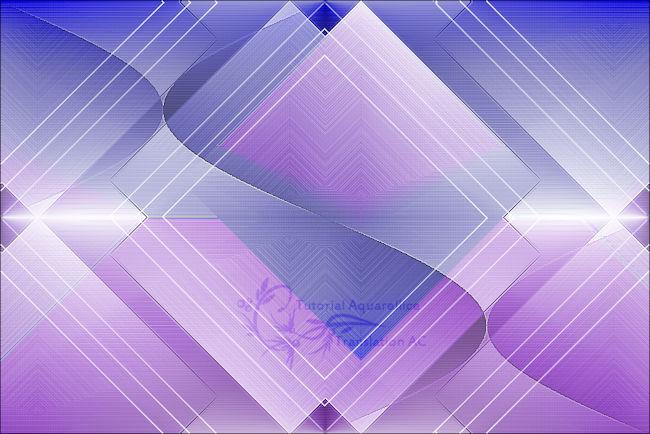
34.
Gereedschap vulemmer - zet de dekking
op 40 en afstemmingsmodus op geen.
35.
Klik in het midden (1), daarna in de
hoeken (2) en dan op 3.
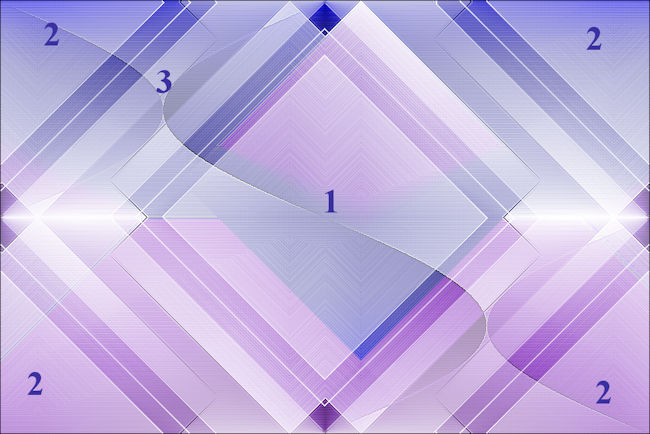
36.
Lagen - nieuwe rasterlaag.
37.
Selecties - selecties laden/opslaan - selecties laden uit
alfakanaal - selection #2.
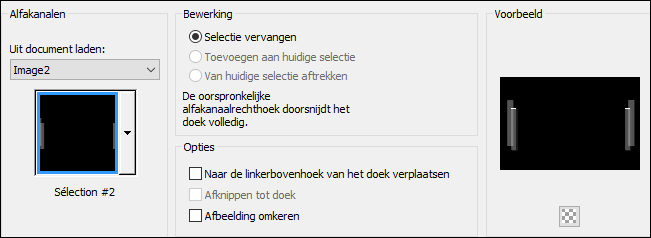
38.
Gereedschap vulemmer - zet de dekking op 100.
39.
Vul de selectie met #FFFFFF.
40.
Selecties - niets selecteren.
41.
Effecten - 3D effecten - slagschaduw 2 /
7 / 45 / 5 #000000.
42.
Lagen - nieuwe rasterlaag.
43.
Selecties - selecties laden/opslaan - selecties laden uit
alfakanaal - selection #3.
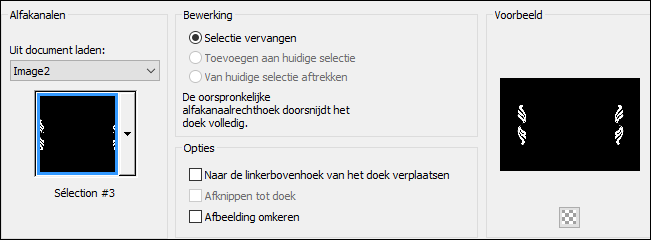
44.
Zet je voorgrondkleur op verloop
@qua3.
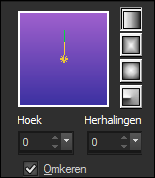
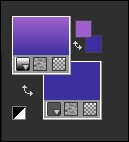
45.
Vul de selectie met het verloop.
46.
Selecties - niets selecteren.
47.
Effecten - 3D effecten - slagschaduw 2 /
7 / 45 / 5 #000000.
48.
Lagen - nieuwe rasterlaag.
49.
Selecties - selecties laden/opslaan - selecties laden uit
alfakanaal - selection #4.
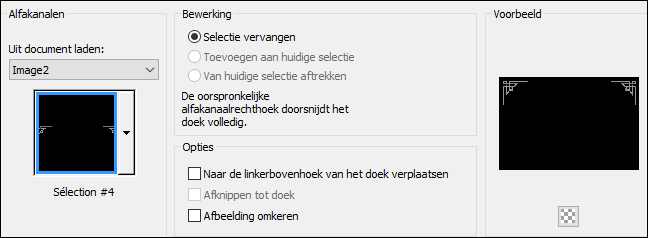
50.
Zet je voorgrondkleur op #FFFFFF.
51.
Vul de selectie met #FFFFFF.
52.
Selecties - niets selecteren.
53.
Effecten - 3D effecten - slagschaduw 2 /
7 / 45 / 5 #000000.
54.
Lagen - nieuwe rasterlaag.
55.
Selecties - selecties laden/opslaan - selecties laden uit
alfakanaal - selection #5.
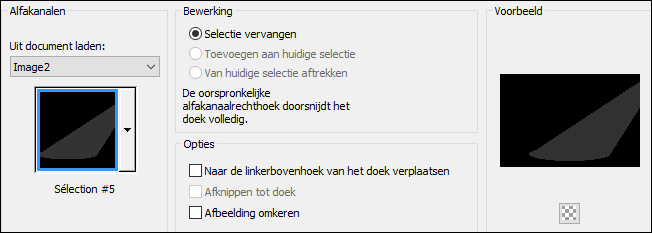
56.
Zet de afstemmingsmodus van de
vulemmer op RGB waarde.
Vul de selectie met #FFFFFF.
57.
Selecties - niets selecteren.
58.
Lagen - nieuwe rasterlaag.
59.
Selecties - selecties laden/opslaan - selecties laden uit
alfakanaal - selection #6.
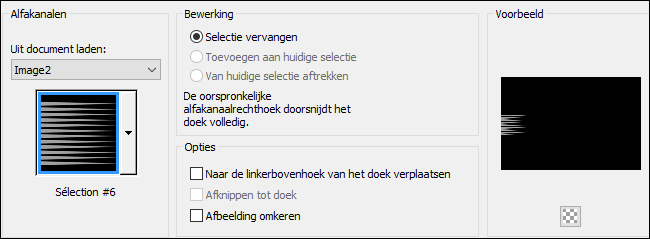
60.
Zet de afstemmingsmodus van de
vulemmer op geen.
Vul de selectie met #FFFFFF.
61.
Selecties - niets selecteren.
62.
Effecten - vervormingseffecten - Poolcoördinaten.
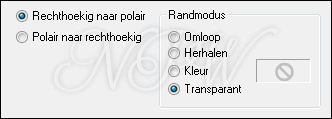
63.
Lagen - dupliceren.
64.
Afbeelding - spiegelen.
65.
Lagen - samenvoegen - omlaag samenvoegen.
66.
Effecten - 3D effecten - slagschaduw 2 /
7 / 45 / 5 #000000.
67.
Zet je voorgrondkleur op #9F60CD.
68.
Zet je voorgrondkleur op verloop
@qua3.
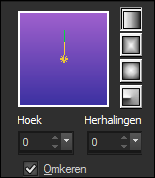
69.
Lagen - nieuwe rasterlaag.
70.
Selecties - selecties laden/opslaan - selecties laden uit
alfakanaal - selection #6.
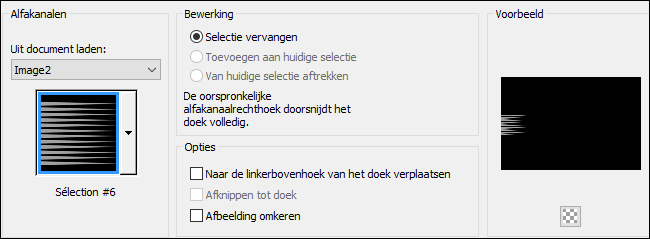
71.
Vul de selectie met het verloop.
72.
Selecties - niets selecteren.
73.
Effecten - vervormingseffecten - Poolcoördinaten.
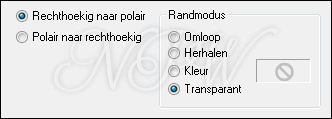
74.
Lagen - dupliceren.
75.
Afbeelding - spiegelen.
76.
Lagen - samenvoegen - omlaag samenvoegen.
77.
Afbeelding - omdraaien.
78.
Effecten - 3D effecten - slagschaduw 2 /
7 / 45 / 5 #000000.
79.
Open tube nicole-femme-96-2012 -
bewerken - kopieren.
Bewerken - plakken als nieuwe laag.
80.
Afbeelding - formaat wijzigen - 40% - formaat alle lagen niet
aangevinkt.
81.
Gum linksonder van je tube de
rechthoek weg.
82.
Effecten - 3D effecten - slagschaduw 0 /
10 / 45 / 15 #000000.
83.
Lagen - nieuwe rasterlaag.
84.
Selecties - selecties laden/opslaan - selecties laden uit
alfakanaal - selection #7.
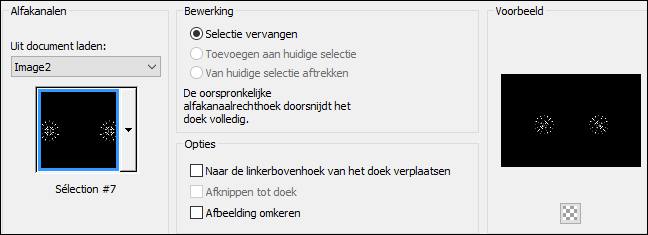
85.
Vul de selectie met het verloop.
86.
Selecties - niets selecteren.
87.
Effecten - 3D effecten - slagschaduw 2 /
7 / 45 / 5 #000000.
88.
Open tube titre_ultra_chic - bewerken
- kopieren.
Bewerken - plakken als nieuwe laag.
89.
Schuif rechtsonder op je afbeelding
zie voorbeeld.
90.
Afbeelding - randen toevoegen - 2
pixels #FFFFFF.
91.
Afbeelding - randen toevoegen - 35
pixels #9F60CD.
92.
Gereedschap toverstaf - selecteer de rand.
93.
Vul de selectie met het verloop.
94.
Selecties - niets selecteren.
95.
Afbeelding - randen toevoegen - 2
pixels #FFFFFF.
96.
Zet je watermerk op je werk en sla op als jpg.
Extra voorbeeld.

Bedankt Daniella en Celine voor het testen van deze les.
Hieronder hun crea's.
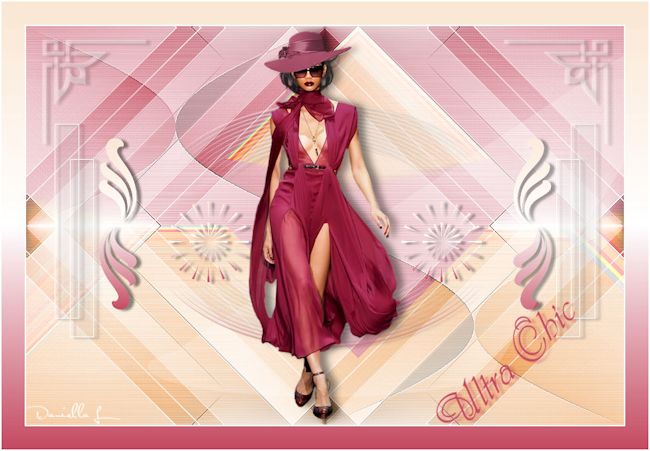
Daniella.

Celine.
Nocturnes PSP World September 2016
|